Există puține lucruri mai frustrante decât atingerea unei imagini Instagram doar pentru a vedea „Imaginea nu s-a putut încărca. Atingeți pentru a reîncerca” eroare. Există multe motive pentru care apare această eroare, majoritatea fiind legate de aplicația Instagram sau de conexiunea la rețea.
Din fericire, aveți diferite moduri de a rezolva acest cont eroare în Instagramul tău. Puteți verifica dacă serverele Instagram se confruntă cu o întrerupere, puteți testa conexiunea la internet și puteți șterge fișierele cache ale aplicației pentru a remedia problema.
Verificați dacă Instagram este oprit
Nu întotdeauna aplicația Instagram de pe telefon este cea care cauzează probleme. Uneori, propriile servere Instagram nu mai funcționează. „Imaginea nu s-a putut încărca. Atingeți pentru a reîncerca” eroarea poate fi rezultatul unei probleme de server.
În acest caz, verificați dacă Instagram se confruntă într-adevăr cu perioade de nefuncționare. Puteți face acest lucru utilizând un instrument de verificare a stării site-ului online, cum ar fi DownDetector. Site-ul vă va spune starea actuală a serverelor Instagram.
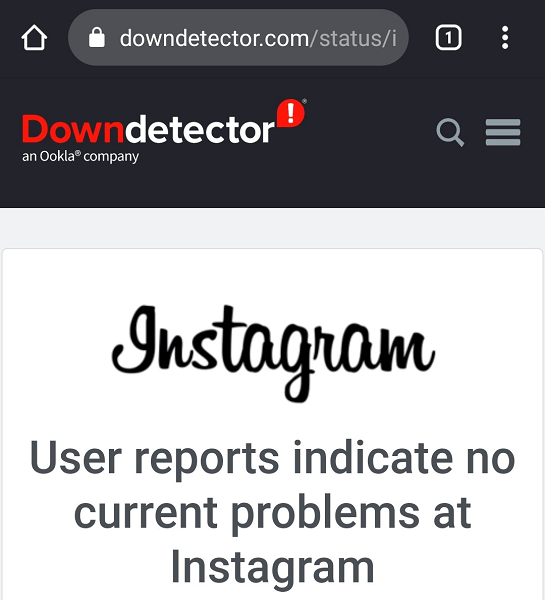
Dacă descoperiți că serverele cauzează problema, așteptați până când compania aduce serverele respective. Nu poți face nimic din partea ta.
Reporniți telefonul iPhone sau Android
Dacă serverele Instagram funcționează, este posibil ca telefonul iPhone sau Android să aibă o defecțiune minoră, ceea ce face ca aplicația Instagram să nu vă încarce conținutul. În acest caz, reporniți dispozitivul și vedeți dacă problema dvs. este rezolvată.
Repornirea telefonului remediază multe probleme minore, inclusiv cele legate de aplicația Instagram.
Puteți reporni un iPhone modern astfel:
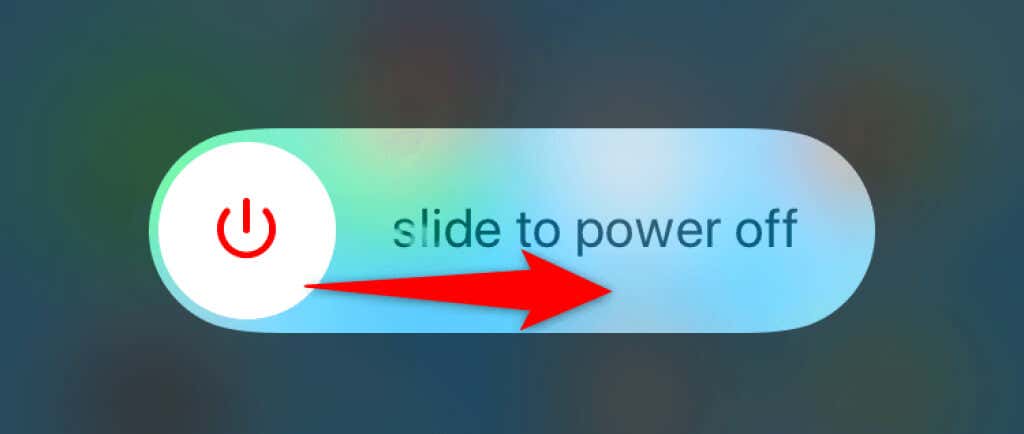
Veți reporni majoritatea telefoanelor Android în acest fel:
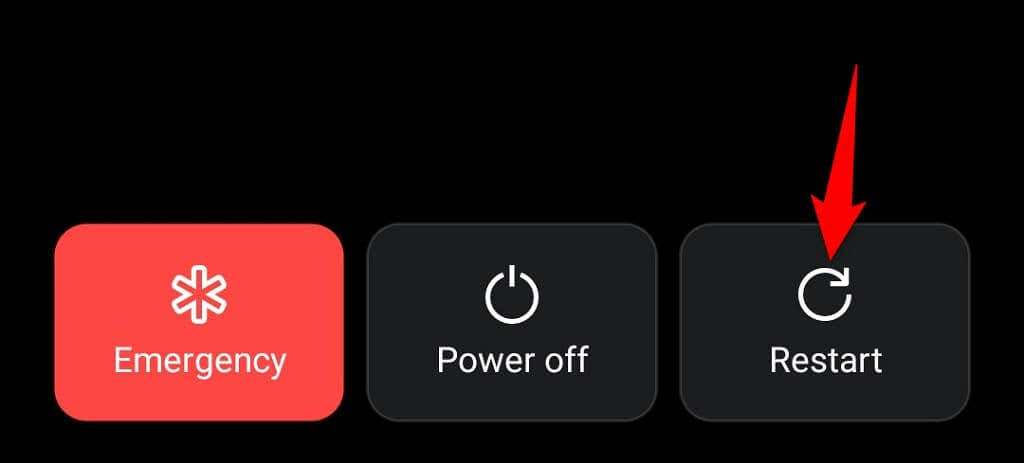
Deschideți Instagram când telefonul repornește, iar aplicația ar trebui să funcționeze conform așteptărilor..
Comutați între Wi-Fi și datele mobile de pe telefonul dvs.
Instagram se bazează în mare măsură pe conexiunea la internet a telefonului dvs. pentru a funcționa, așa că ar trebui să vă asigurați că conexiunea funcționează. Puteți comuta între Wi-Fi și date mobile pentru a vedea dacă „Imaginea nu s-a putut încărca. Atingeți pentru a reîncerca” problema este rezolvată.
Comutați între Wi-Fi și date mobile pe un iPhone
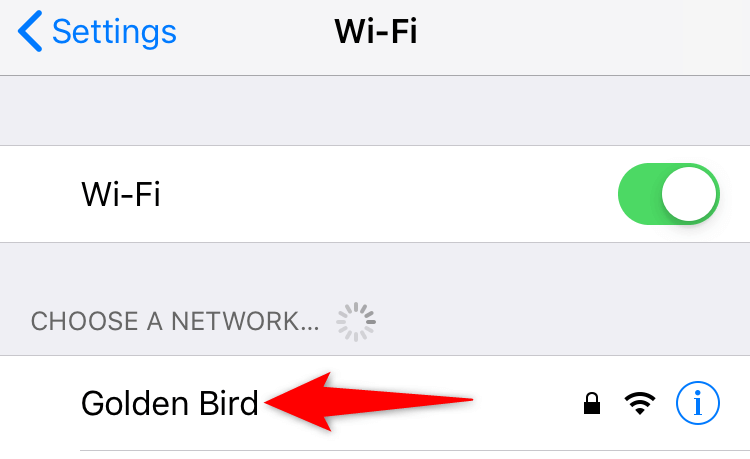
Comutați între Wi-Fi și date mobile pe Android
Dezactivați serviciul VPN
O aplicație VPN direcționează traficul de internet al telefonului dvs. prin servere terțe, ceea ce uneori poate cauza probleme cu diferite aplicații. Acest lucru poate afecta capacitatea Instagram de a încărca și afișa conținut.
De aceea, ar trebui să dezactivați temporar serviciul VPN al telefonului și să vedeți dacă Instagram funcționează. Dacă aplicația funcționează, va trebui să păstrați VPN-ul dezactivat în timp ce utilizați Instagram.
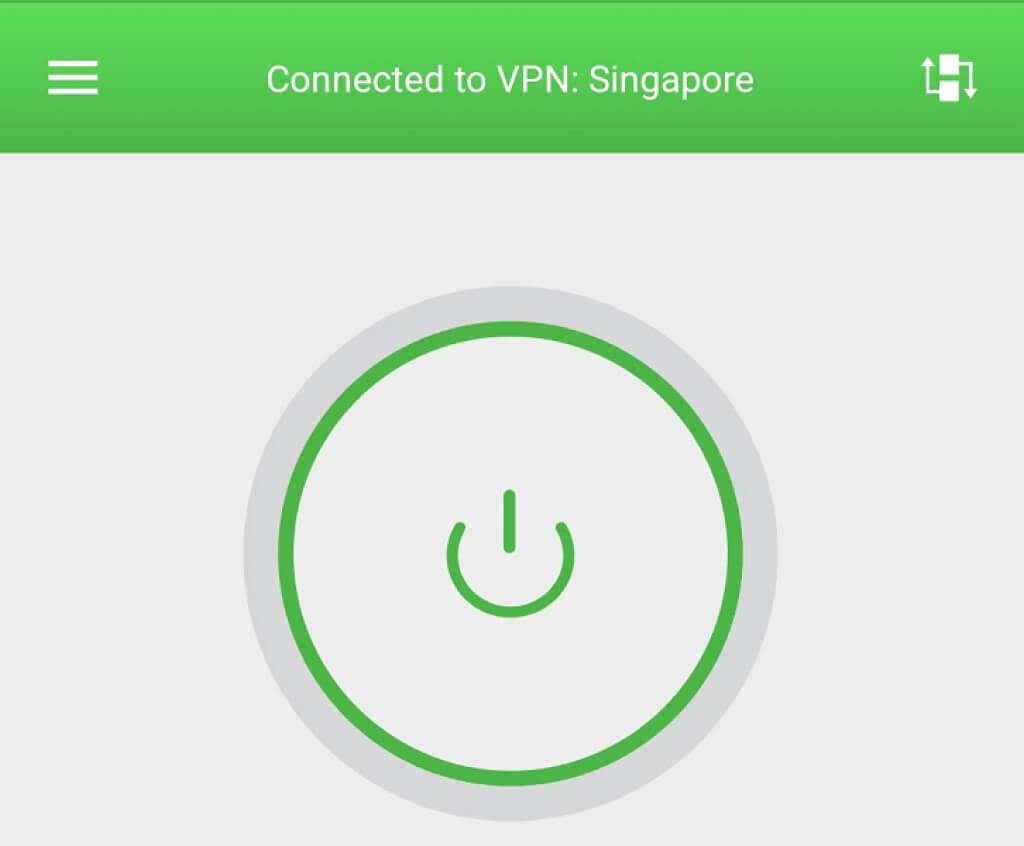
Dacă continuați să primiți „Imaginea nu s-a putut încărca. Atingeți pentru a reîncerca”, citiți mai departe pentru a descoperi mai multe remedieri.
Deconectați-vă și reveniți la contul dvs. pe Instagram
Când întâmpinați probleme cu încărcarea conținutului sau alte probleme legate de cont, merită deconectarea și înapoi în aplicația Instagram pe telefon. Acest lucru permite aplicației să restabilească o conexiune cu contul dvs. de pe serverele Instagram, reparând probleme minore de sincronizare.
Păstrați detaliile de conectare la Instagram la îndemână, deoarece veți avea nevoie de acestea pentru a vă conecta din nou la contul dvs..
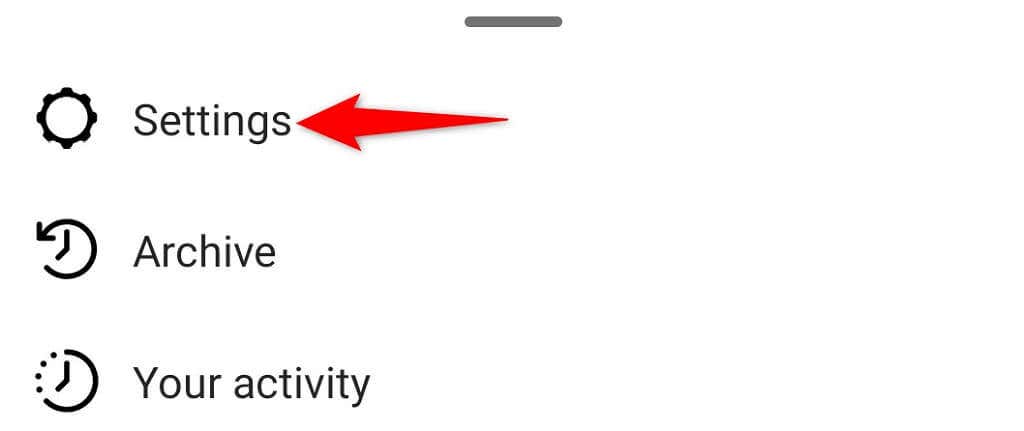
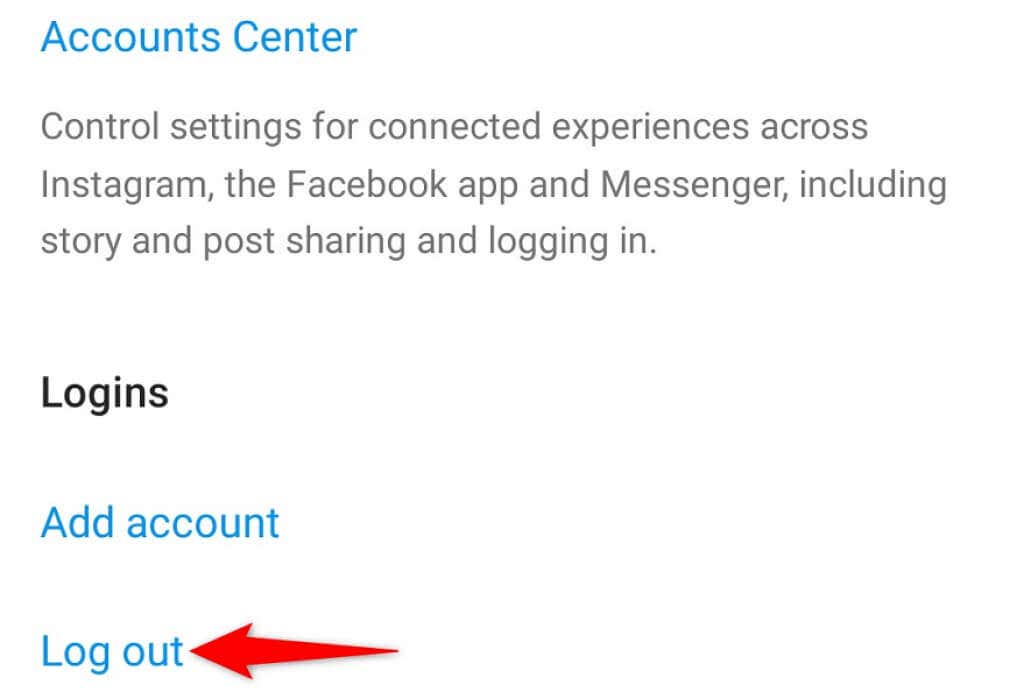
Ștergeți memoria cache a Instagram de pe telefonul dvs.
Instagram stochează fișiere temporare (cunoscute și sub denumirea de cache) pe telefon pentru a accelera și a îmbunătăți experiența în aplicație. Aceste fișiere devin uneori problematice și provoacă funcționarea defectuoasă a aplicației.
Fișierele dvs. cache pot deveni corupte, pot fi infectate cu un virus sau programe malware sau pot avea alte probleme. Din fericire, puteți ștergeți toate aceste fișiere fără a vă afecta datele personale. Aplicația dvs. va funcționa după cum doriți.
Puteți șterge fișierele cache ale Instagram numai pe un telefon Android, deoarece iPhone-ul nu vă permite să faceți acest lucru.
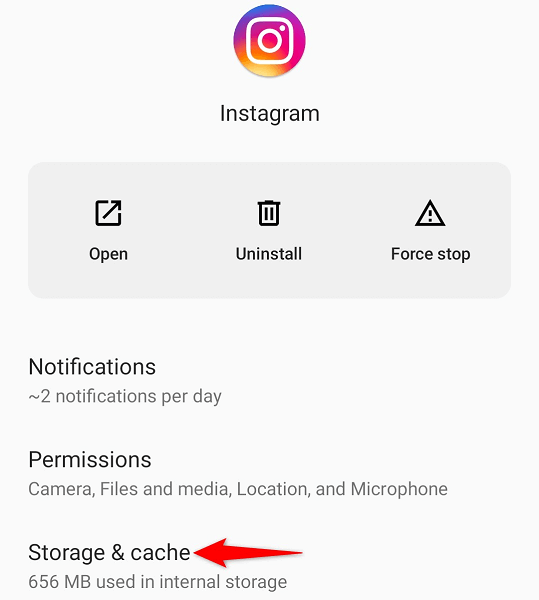
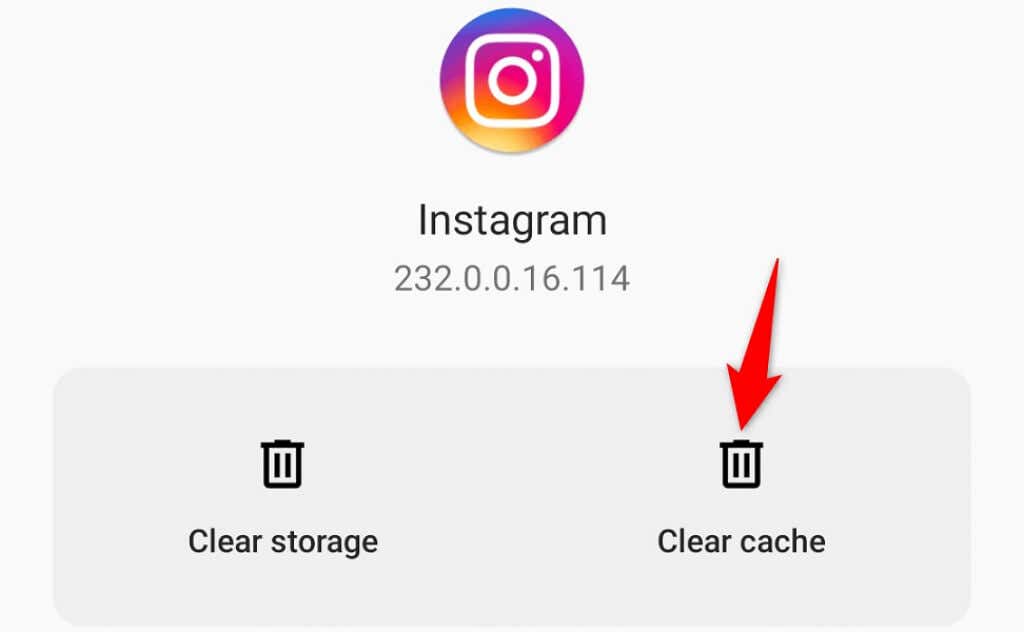
Actualizați Instagram pe iPhone sau pe telefonul Android
Ca și în cazul computerului dvs., este important să mențineți aplicațiile telefonului dvs. la zi. Acest lucru vă permite să remediați diverse erori în aplicația mai veche și să accesați cele mai recente funcții ale aplicației.
Puteți actualiza gratuit Instagram atât pe iPhone, cât și pe telefonul Android. Veți folosi magazinul de aplicații respectiv pentru a descărca și instalați actualizările aplicației.
Actualizează Instagram pe un iPhone
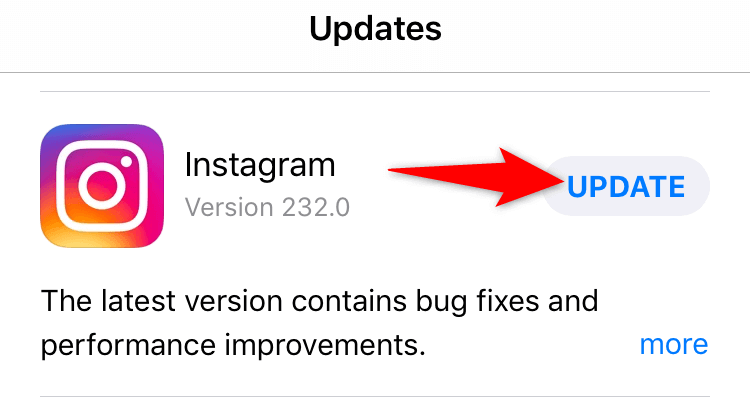
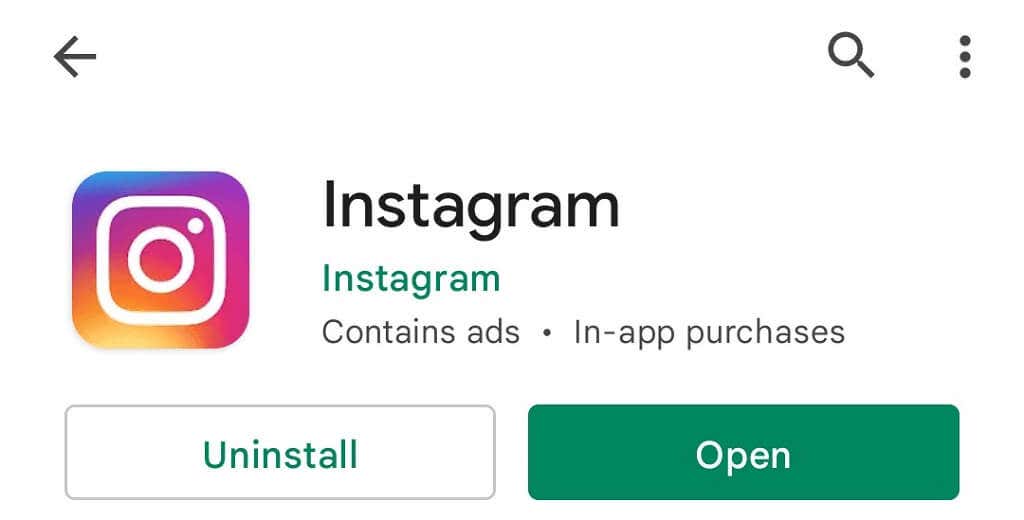
Reinstalați Instagram pe iPhone sau pe telefonul Android
Dacă continuați să experimentați „Imaginea nu s-a putut încărca” de la Instagram. Atingeți pentru a reîncerca”, fișierele de bază ale aplicației dvs. ar fi putut fi corupte. Acest lucru se întâmplă din diverse motive, inclusiv ca telefonul dvs. să fie infectat cu un virus.
O modalitate rapidă de a remedia fișierele de sistem ale aplicației este la dezinstalați și reinstalați aplicația pe telefon. Dacă procedați astfel, ștergeți fișierele existente ale aplicației și aduceți fișiere noi din magazinul de aplicații.
După ce ați reinstalat aplicația, vă puteți conecta la contul dvs. și vă puteți accesa conținutul.
Reinstalați Instagram pe un iPhone
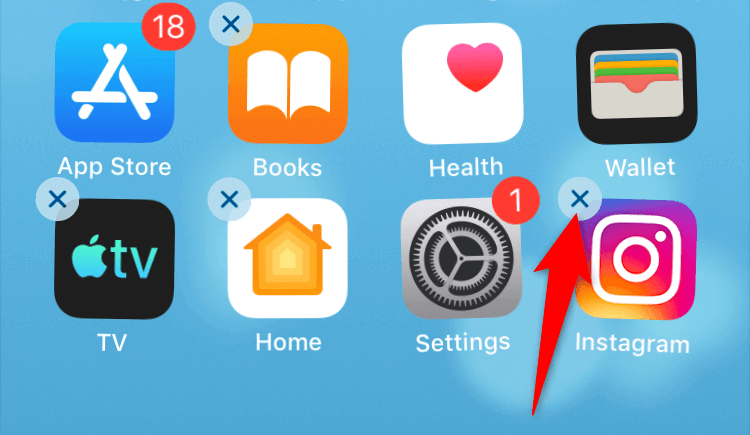
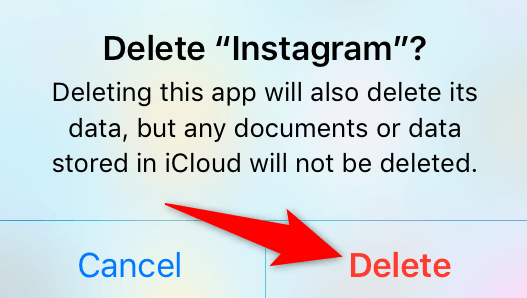
Reinstalați Instagram pe Android
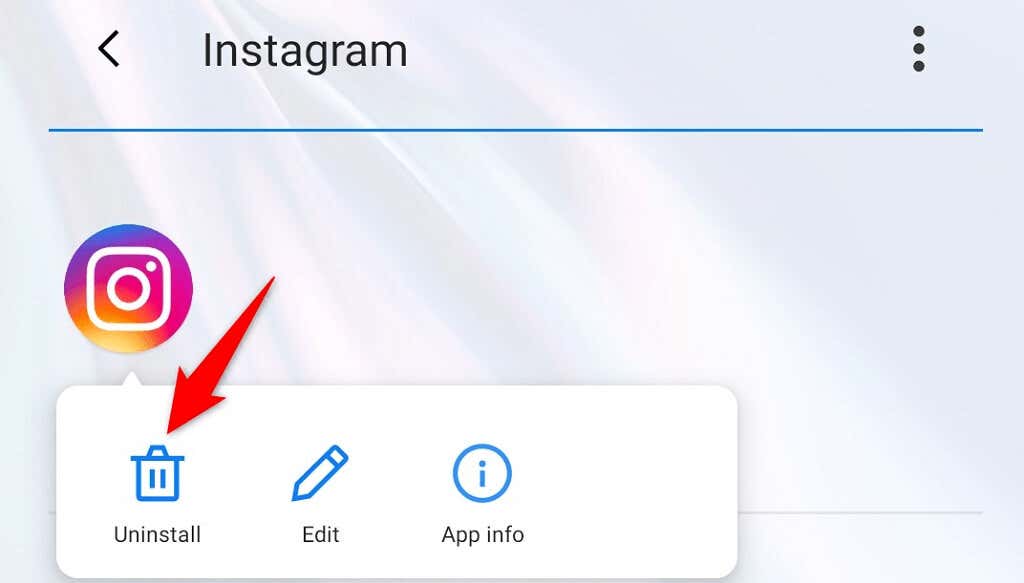
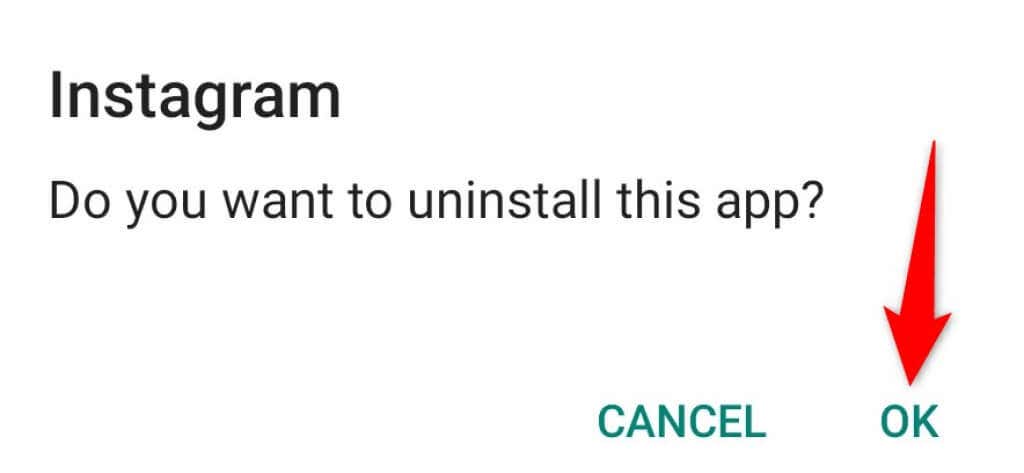
Curățați Instalați firmware-ul pe telefon
Dacă tot nu puteți face Instagram să încarce fotografii și videoclipuri, este posibil ca firmware-ul telefonului să aibă o problemă. Probleme de acest fel pot fi rezolvate prin reinstalarea firmware-ului pe dispozitiv..
Puteți instalați iOS pe iPhone pentru a remedia eventual problema. Pe Android, flash firmware-ul original pe telefon pentru a rezolva problema Instagram. Amintiți-vă că veți pierde toate datele telefonului atunci când instalați curățenia firmware-ului.
Google ar trebui să vă ajute să găsiți ghidul care explică cum puteți instala o versiune curată a sistemului de operare pe modelul dvs. Android specific. Procedura variază în funcție de modelul dispozitivului.
Folosiți Instagram pe web
Când totul nu funcționează, ultima soluție pentru a accesa și a vedea în continuare feedul Instagram este să utilizați serviciul pe web. Instagram are o versiune web pe care le puteți accesa dintr-un browser web.
Această versiune vă oferă acces la aproape toate funcțiile pe care le aveți în aplicația Instagram. Puteți trimite și primi mesaje, puteți vizualiza fotografii și videoclipuri și puteți modifica diverse setări ale contului folosind versiunea de browser Instagram.
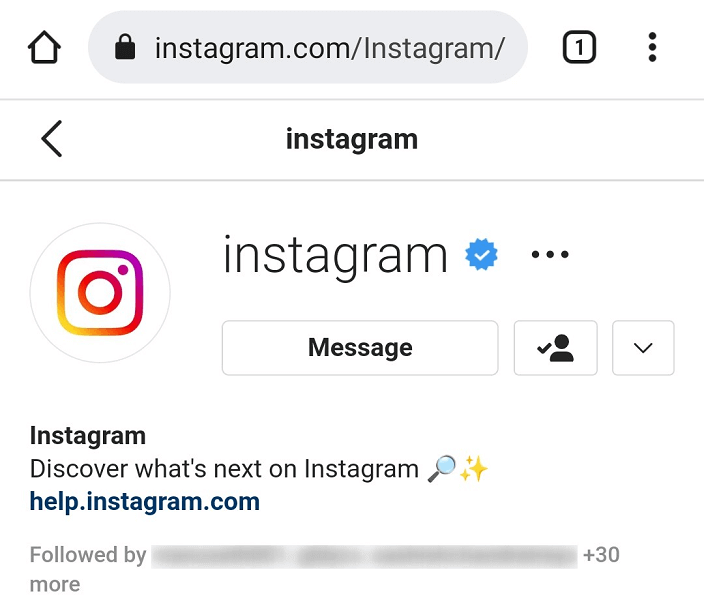
Puteți accesa Instagram pentru web folosind următorul link: https://www.instagram.com/
Obțineți Instagram să încarce conținutul real și nu un mesaj de eroare
Când Instagram nu poate accesa conținutul selectat, aplicația afișează „Imaginea nu s-a putut încărca. Atingeți pentru a reîncerca” eroare. Acest lucru se întâmplă de obicei din cauza unei probleme de rețea, dar și sistemul telefonului dvs. poate fi de vină.
Ar trebui să puteți remediați problema Instagram folosind metodele descrise mai sus. Apoi, veți avea acces la toate fotografiile și videoclipurile dvs., precum și ale altora.
.